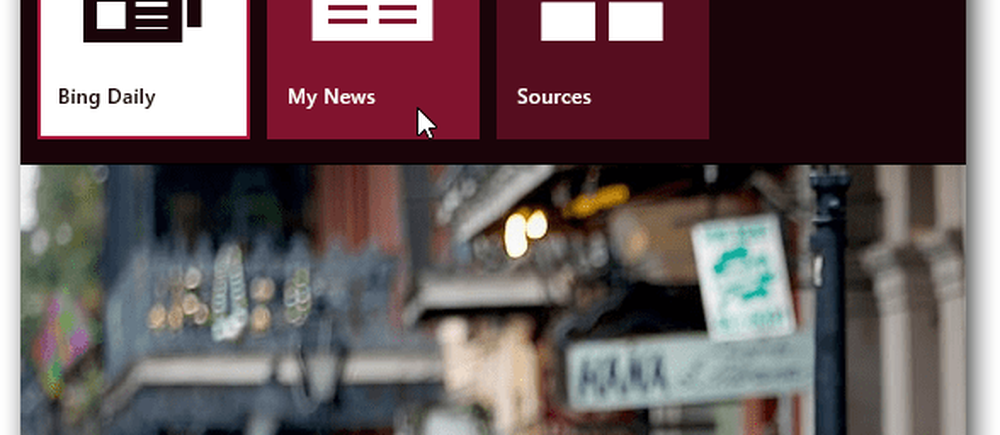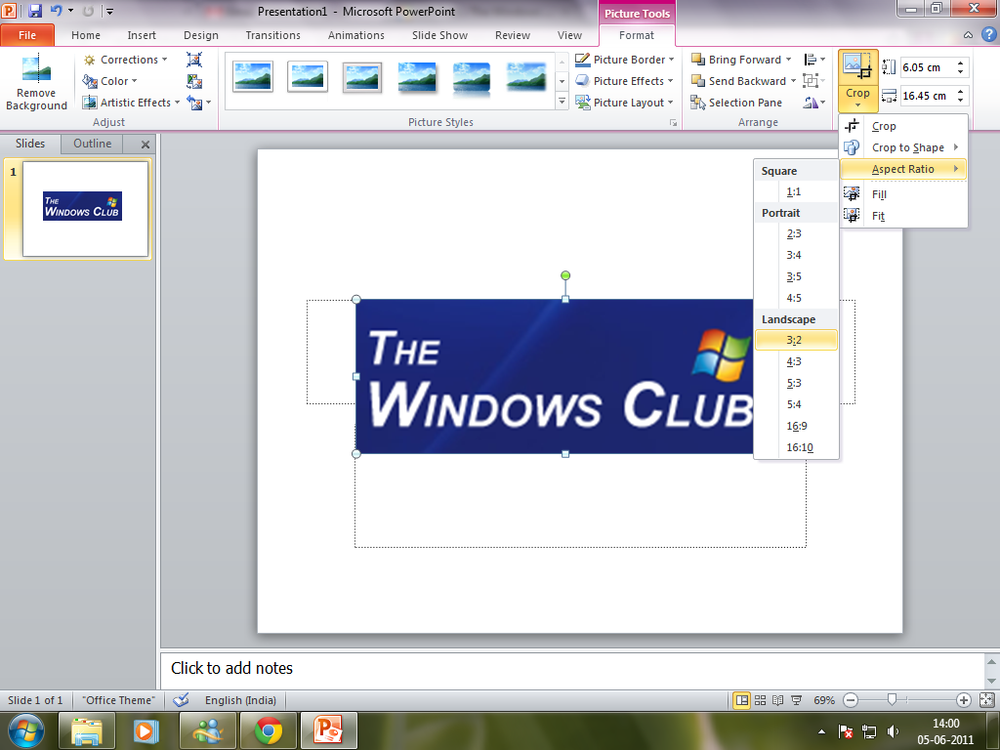Cum să personalizați și să adăugați elemente în meniul Trimiteți la din Windows 10

Ștergeți sau adăugați locații
Așa cum am menționat în intro, Windows 10 este un sistem de operare modern pentru 2016, dar are încă unele caracteristici vechi care au făcut parte din Windows de ani de zile. De exemplu, faceți clic dreapta pe un document și veți găsi câteva elemente vechi în Trimite catre categorie - Receptorul de fax este cel mai evident.
Sunt sigur că există companii care încă mai au nevoie de opțiunea de fax, dar pentru utilizatorul mediu de acasă, nu atât de mult.
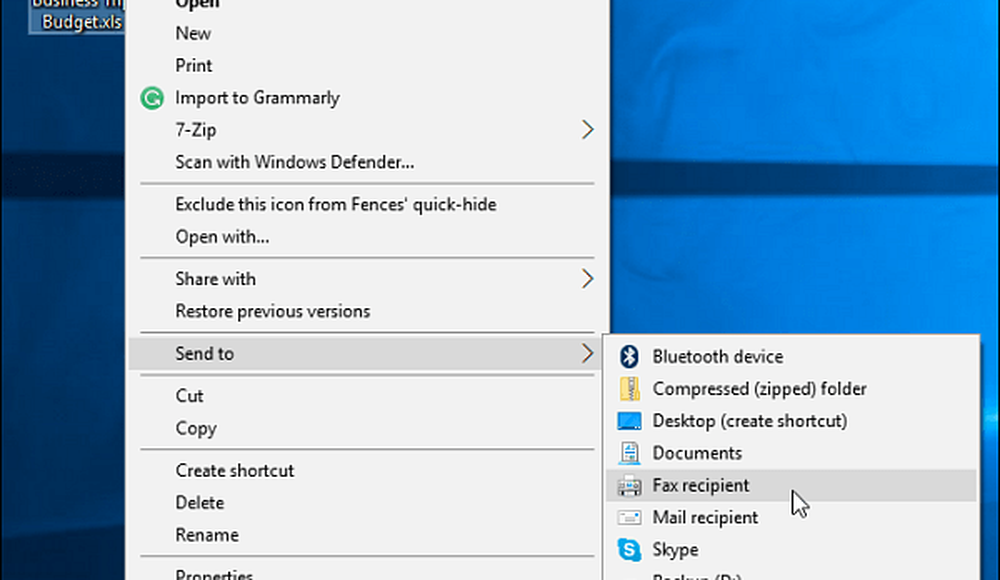
Pentru a șterge sau a adăuga locații, apăsați Windows Key + R și tip: coajă: sendto și apăsați Enter.
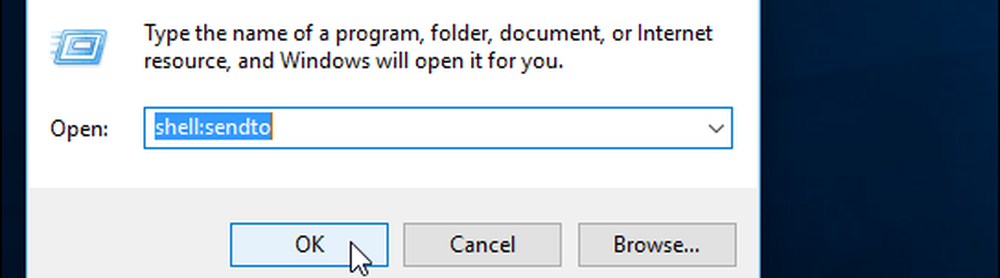
Dosarul "SendTo" se va deschide și de aici puteți șterge locațiile pe care nu le-ați folosi niciodată și adăugați mai multe locuri moderne. Pentru a scăpa de un loc doar faceți clic dreapta și apăsați Ștergeți.
Pentru a adăuga o locație, glisați comanda rapidă în dosarul SentTo. În ecranul de mai jos trag o scurtătură OneDrive.
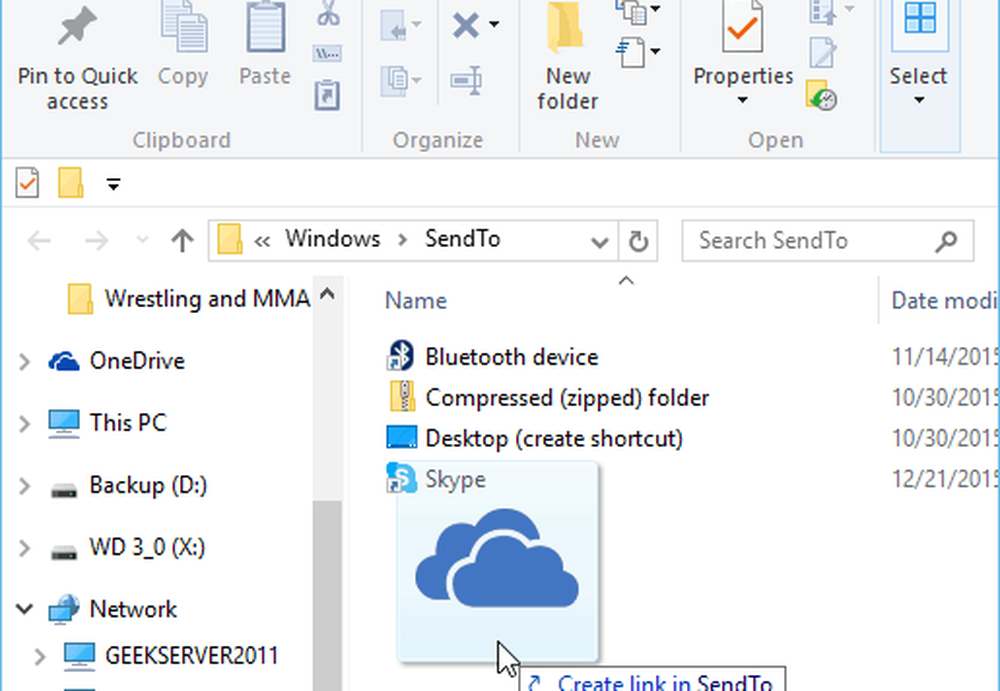
În exemplul de mai jos am eliminat destinatarul faxului, destinatarul de corespondență și documentele. Apoi am adăugat OneDrive, Slack și câteva dosare de rețea.

Consultați Meniu extins pentru trimitere la
Iată un alt sfat răcoros pentru a încerca. Țineți apăsată tasta Tasta Shift în timp ce faceți clic dreapta pe un document sau pe alt fișier și selectați Trimis la. De data aceasta, veți vedea mai multe locații, probabil locuri în Windows 10 pe care nu le știați existente. Se adaugă mai multe elemente implicite din folderul Utilizatori pe unitatea de sistem.
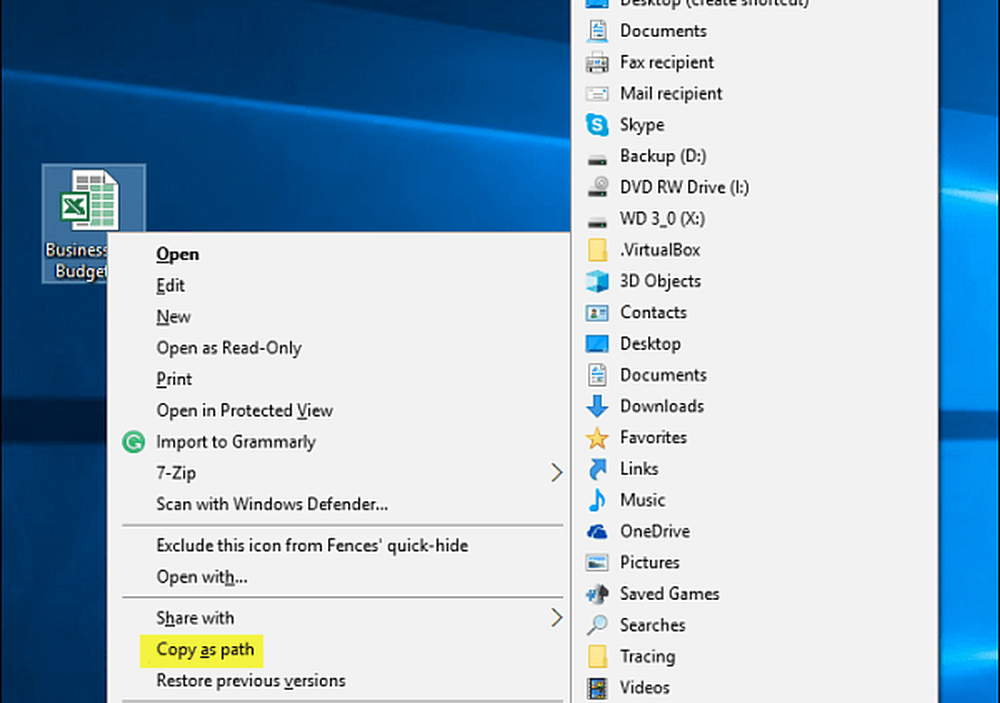
De asemenea, veți vedea "Copiați ca cale"Din meniul contextual de mai sus Trimite catre. Acesta este un alt sfat bun și puteți citi mai multe despre utilizarea acestuia în articolul nostru: Cum să copiați un fișier sau o cale de folder în Clipboard în Windows.
Rezumând
Ca și aceste caracteristici Windows UI, abilitatea de personalizare a meniului "Trimiteți la" nu este nimic nou, și o puteți face și în versiunile anterioare de Windows. Pentru mai multe informații, vă recomandăm să citiți următoarele articole.
- Adăugați Google Drive în meniul Trimitere la în Windows
- Cum se adaugă OneDrive în Windows Send to Menu (Lucrări pentru Windows 7 și versiuni ulterioare)